足し算・引き算・掛け算・割り算
最終更新日 2012/6/26
ハイパーリンクダイアログボックスに続いて、足し算・引き算・掛け算・割り算です。
Apache OpenOffice の表計算ドキュメント(Calc)の使い方を確認します。
無料総合オフィスソフトウェア - OpenOffice.org 日本語プロジェクト
関数ウィザードを使う前に、まずは簡単な計算を行なってみたいと思います。
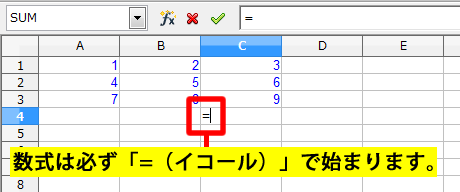
Calc(カルク)で、足し算(加算)・引き算(減算)・掛け算(乗算)・割り算(除算)を実行する方法です。
まずは、上の画像の例のように、計算結果を表示するセルに「=」を入力します。
数式バーの「=」をクリックすると、簡単に入力できます。
数式は必ず「=(イコール)(等号)」で始まります。
スポンサーリンク
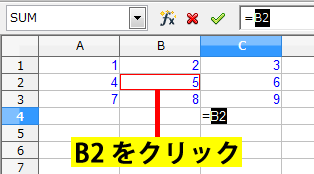
「=」を入力したら、計算の先頭になるセルを選択します。
上の画像の例では、「B2」をクリックしました。
マウスを使ってセルをクリックすると、自動的にセル番号が入力されます。
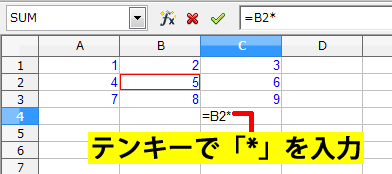
テンキーを使って、足し算は「+(正符号)」、引き算は「-(負符号)」、掛け算は「*(アスタリスク)」、割り算は「/(スラッシュ)」を入力します。
上の画像の例では、掛け算の「*(アスタリスク)」を入力しました。
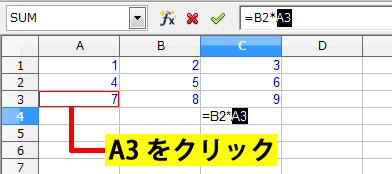
続けて、計算に使用するセルをクリックします。
上の画像の例では、「A3」をクリックしました。
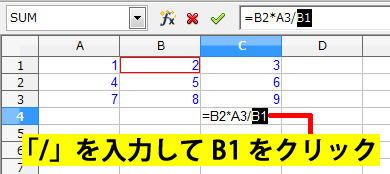
続けて、数式を入力することもできます。
上の画像の例では、割り算の「/(スラッシュ)」を入力して「B1」をクリックしました。
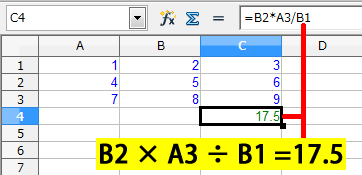
Enter キーか数式バーの OK で、数式を確定します。
上の画像の例のように、自動的に答えが計算されます。
セルの数値を変更すると、自動的に再計算されます。
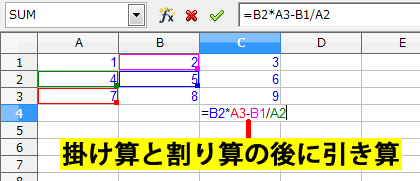
数式を入力したセルをダブルクリックすると、数式を再編集できます。
掛け算と割り算は、足し算と引き算より先に計算します。
上の画像の例では、掛け算と割り算の後に引き算します。
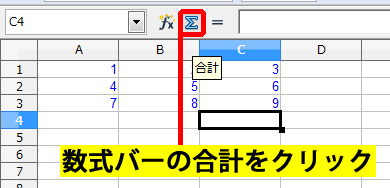
数式バーの合計をクリックすると、SUM(サム)(合計)が入力されます。
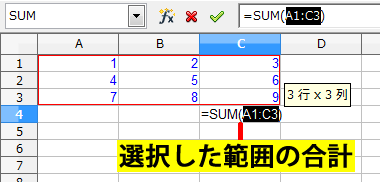
マウスでセルの範囲を選択すると、選択した範囲の合計が計算されます。
上の画像の例では、「=SUM(A1:C3)」なので A1 から C3 の9マスの合計が計算されます。(1~9を足して合計45です)
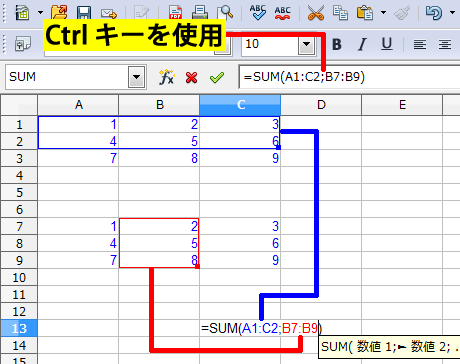
上の画像の例のように、Ctrl キーを使用して別の範囲を追加することもできます。
SUM は、関数ウィザードから追加することもできます。
スポンサーリンク